

当特定介质的介质对位未处于最佳状态时。
您可以从纸盒视图或介质目录中启动介质特定的对位。 首先, 我们大致介绍一下介质对位过程的步骤。
介质特定的对位覆盖以前执行的任何自动或手动介质特定对位。
无法为临时介质执行介质特定的对位。 必须先将临时介质添加到介质目录中。
无法为仅单面打印的介质执行自动调整,因为调整过程将打印双面对位纸张。 单面介质的示例包括标签纸和具有衬纸的透明胶片介质。 对于这些介质,您必须执行手动介质对位。
建议在[计划的作业] 的列表为空时进行介质对位。 否则,可以在执行介质对位时开始打印其他作业。
如果介质在 X 方向(进纸方向)上大于玻璃面板(超过 420 毫米 [16.5 英寸]),和/或在 Z 方向(垂直于进纸方向)上超过 297 毫米(11.7 英寸),仍可执行介质特定的对位。 自动调整所需的信息在玻璃板的范围内。 您只能通过手动调整输入该介质的实际纸张尺寸。 扫描仪无法检测实际纸张尺寸,并采用标称纸张尺寸。
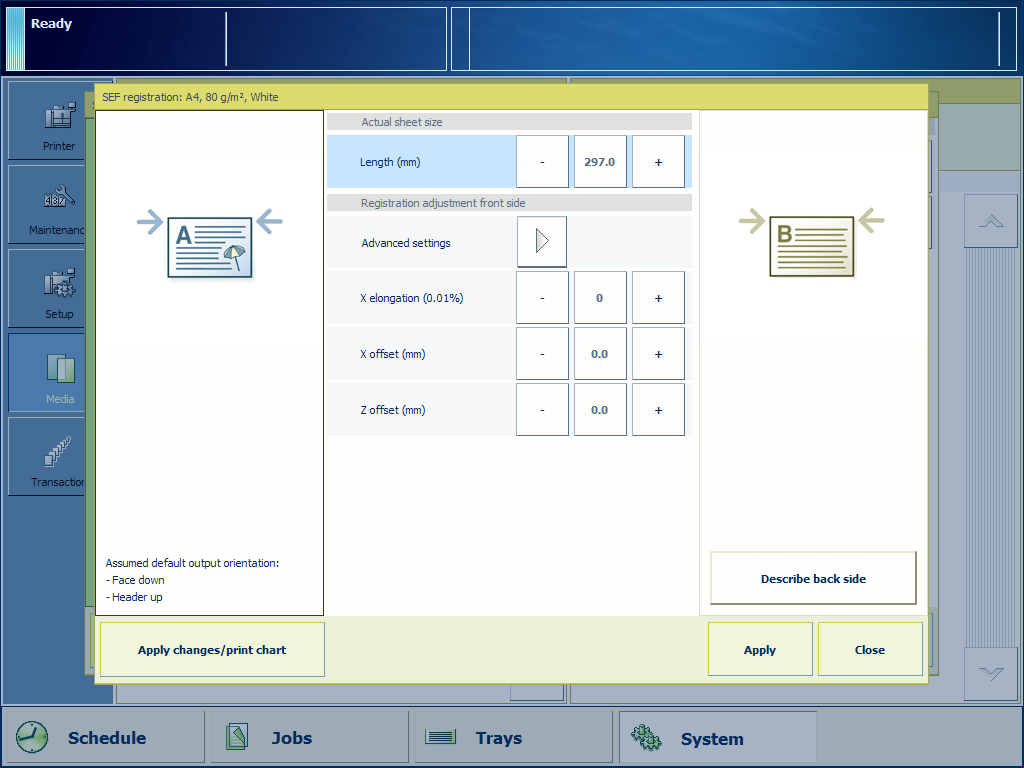
系统打印一些对位纸张。
逐个扫描打印的对位纸张。 先扫描正面,然后扫描背面。
系统计算对位调整参数。
系统将计算的参数设置为该特定介质的默认对位参数。
在控制面板上,按[纸盒] 以打开纸盒视图。
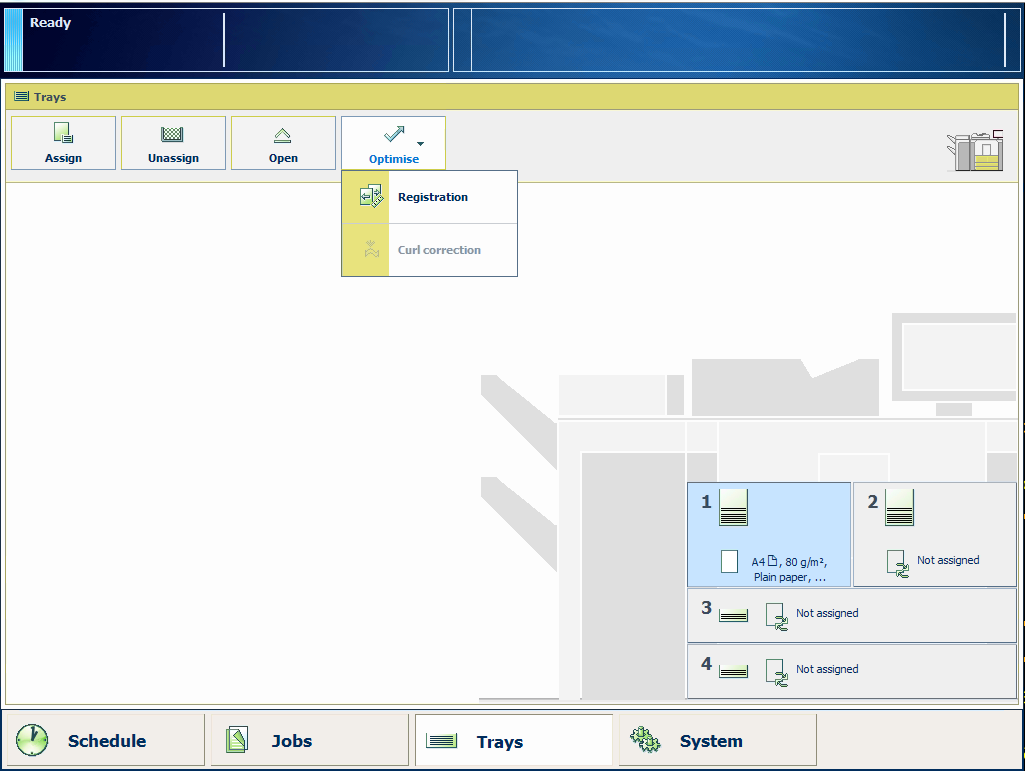
选择要执行介质对位的介质。
按 [优化] -> [定位] 。
如果介质在 X 方向(进纸方向)上超过 420 毫米(16.5 英寸),将提醒您通过手动调整输入实际纸张尺寸。
在 [校正偏移/缩放] 中,按[开始] 。
在 Settings Editor 中定义了维修 PIN 后,会显示数字键盘。
输入维修 PIN 以启动向导。
按 [下一步] 。
在控制面板上,按[系统] -> [介质] 以打开介质目录。
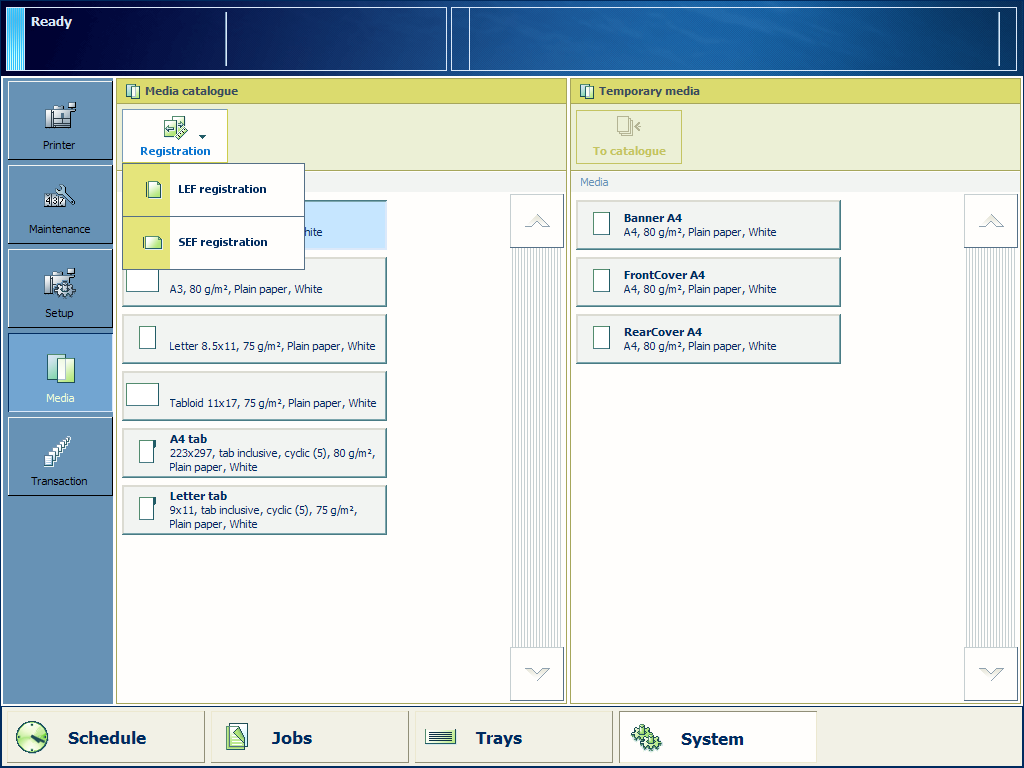
选择要执行介质对位的介质。
按[定位] 。
如果介质在 X 方向(进纸方向)上超过 420 毫米(16.5 英寸),将提醒您通过手动调整输入实际纸张尺寸。
选择要执行介质对位的进纸方向([LEF 定位] 或[SEF 定位] )。
在 [校正偏移/缩放] 中,按[开始] 。
在 Settings Editor 中定义了维修 PIN 后,会显示数字键盘。
输入维修 PIN 以启动向导。
按[下一步] 。